背景の上に単純な前景イメージを合成するか、イメージに一連の複雑なエフェクトを適用するかに関係なく、プロセスのすべての手順は、Fx Tree 内でオペレータによって示されます。これらのオペレータを接続すれば、コンポジットや特殊エフェクトを作成できます。
Image Operator は、Fx Tree 内の各エフェクトのインポイントおよびアウトポイントとして機能します。
[File Input]オペレータは、ツリー内のイメージのプレースホルダです。詳細については、「イメージを読み込む」を参照してください。
[File Input]オペレータを使用すると、コンポジットとエフェクトの出力オプションとレンダ オプションを設定できます。詳細については、「エフェクトをファイルにレンダリングする」を参照してください。
[Paint Clip]オペレータは、イメージをラスター ペイント用に Fx Tree に読み込む場合に使用します。詳細については、「ラスター ペイントの概要」を参照してください。
[Vector Paint]オペレータは、Fx Tree 内にベクトル ペイント オペレータを作成するために使用します。詳細については、「Vector Paint オペレータを取得する」を参照してください。
また、[PSD Layer Extract]オペレータを使用して、.psd イメージから単一のレイヤを抽出することもできます。
[Composite]オペレータは、前景イメージと背景イメージを組み合わせ、合成された結果を生成するさまざまな方法を提供します。大半の[Composite]オペレータでは、前景イメージ、背景イメージ、内部マットまたは外部マットが必要になります。
[Retiming]オペレータを使用すると、イメージ シーケンスのタイミングを変更できます。たとえば、1 秒あたり 24 フレームから 30 フレームへの変換とその逆、クリップのインターレース化と非インターレース化、フレームの削減によるクリップの継続時間の変更、またはそれらのさまざまな方法での組み合わせができます。
[Transition]オペレータは、イメージ クリップ間のアニメーションを作成します。[Transition]オペレータを使用すれば、ディゾルブ、フェード、ワイプ、プッシュ、ピールを適用できます。
[Color adjust]オペレータを使用すると、Fx Tree 内のクリップをカラー補正できます。色相、彩度、明度、輝度、コントラスト、ガンマ、RGB の各値を修正し、アニメートできます。
イメージの反転、イメージのプリマルチプライ、対数カラー空間からリニア カラー空間への変換とその逆などの、さまざまな操作も実行できます。
[Color Curves]オペレータを使用すると、Fx Tree 内のイメージのカラー コンポーネントを図で調整でき、背景イメージの上に合成するために前景イメージ用のマットを抽出できます。
イメージ コンポーネントの調整およびマットの抽出には、輝度、彩度、カラーを含むさまざまなイメージ コンポーネントを使用できます。
[Filter]オペレータを使用すると、Fx Tree 内のイメージの外観をコントロールできます。他にもさまざまなことができますが、たとえば、さまざまなレンズ フィルタのエフェクトを再現したり、ブラーを適用したり、ノイズを追加または削除したりできます。
[Transform]オペレータは、Fx Tree 内のイメージの寸法または位置を調整します。イメージの切り取りおよびサイズ変更の他に、3D 変換オペレータを使用して、シミュレートされた 3D 空間内でイメージを変換することもできます。
[Plugins]オペレータでは、Fx Tree 内で使用可能なさまざまなパターンや特殊エフェクトを実現できます。[Plugins]オペレータはすべて、UFO SDK を使用して作成された「UFO」と呼ばれるカスタム オペレータです。
[Painterly Effects]オペレータを使用すると、Fx Tree 内のイメージに、さまざまなクラシカルな芸術的エフェクトを適用できます。Softimage コンポジッタの 3 つのセットの[Painterly Effects]オペレータを使用すれば、[チョークとチャコール]、[ウォーター カラー]、[バス レリーフ]、[パレット ナイフ]、[ステンド グラス]などのようなエフェクトを Fx Tree 内のイメージに適用できます。
各オペレータには接続アイコンがあり、そこで入力を受け付け出力を発します。接続アイコンはそれぞれの機能に応じてカラー コード化されています。オペレータの操作を始める前に、接続アイコンのカラーが何を表すかを把握しておきます。
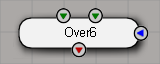
[緑](Green)の接続アイコンはイメージ入力を受け付けます。大部分のオペレータはイメージを出力するので、ほとんどのオペレータを緑の入力に接続できます。
制限は、オペレータが受け付けるイメージのタイプだけです。あるオペレータは任意のタイプのイメージを受け付けますが、オペレータによっては RGB、RGBA、または RGB(A)のイメージのみを受け付けます。
[青](Blue)の接続アイコンはマット(A)入力を受け付けます。大部分のオペレータはマットを使用して透明度をコントロールしますが、オペレータによってはマットを使用してバンプ マップまたは減衰などをコントロールします。
[赤](Red)の接続アイコンは単に出力です。ほぼすべてのオペレータは何らかのイメージを出力します。オペレータが出力するイメージのタイプはそのプロセス オプションによって定義されます。
FX オペレータにはすべて、専用のプロパティ エディタがあります。Softimage のその他のプロパティ エディタとほとんど同じですが、基本コントロールに関していくつかの重要な違いがあります。
プロパティエディタ全般の詳細については、「プロパティ エディタでのプロパティの修正」を参照してください。
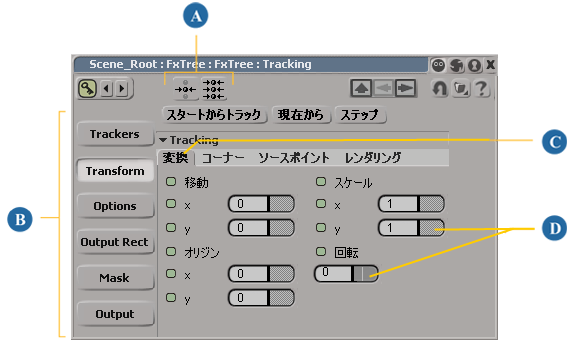
| A |
リセット ボタンを使用すると、プロパティ エディタのいくつか、あるいはすべてのパラメータをリセットできます。 |
| B |
各ページは、上部に横に並んだタブではなく、左側の縦に並んだボタンでグループ分けされています。 |
| C |
複雑なプロパティ ページには、タブで分けられた多数のコントロールがあります。 |
| D |
トレッドミルとミニスライダは、広範囲の値を設定する場合に使用します。 |
FX オペレータのプロパティ エディタでは、プロパティ ページはほとんどのプロパティ エディタで使用されている上部の横に並んだタブではなく、プロパティ エディタの左側に上から下に並んだ一覧になっています。タブはその代わりに、上のイメージで示されているように、個々のプロパティ ページ内の多数のコントロールを分けるために使用されています。
通常のプロパティ エディタにあるスライダの他に、FX オペレータ プロパティ エディタにはミニスライダまたはトレッドミルで表示されている場合があります。
[ミニスライダ](Mini-sliders)は通常のスライダと外見はよく似ていますが、値を最小値から最大値に増加させる際、連続した領域が満たされていくのではなく、最小値と最大値の間のどこに現在値があるかを小さいラインで示します。

[トレッドミル](Treadmills)はミニスライダと外見は似ていますが、スライダに通常見られるような、連続し目盛りの入った領域があります。トレッドミルは、最小値/最大値なしのパラメータを設定する場合、または最小値/最大値がスライダの範囲より広い場合に使用されます。
トレッドミルを使用して値を調整するには、トレッドミルの領域をクリックし、右にドラッグして値を増加させるか、左にドラッグして値を減少させます。トレッドミルから離れるほど、より大きく値が変化します。
ほとんどのオペレータのプロパティ エディタには、[マスク]ページと[出力]ページがあります。
[マスク]オプションでは、ガベージ マット シェイプを作成してイメージの特定領域にオペレータのエフェクトがかからないようにしたり、チャンネル マスクを設定して指定のチャンネルに対するオペレータのエフェクトを制限するなど、入力イメージにオペレータをどのように適用するかを定義できます。
マスク オプションの詳細については、「オペレータのエフェクトをマスクする」を参照してください。
[出力]オプションでは、オペレータの出力ビット深度、チャンネル、およびサイズを設定することで、オペレータをどのように出力するかをコントロールできます。
[出力]オプションの詳細については、「オペレータの出力オプションを設定する」を参照してください。